別のファイル形式として保存するには
文書の保存
公開日時:2016/02/22 19:42:03
最終更新日時:2023/04/03 17:10:35
最終更新日時:2023/04/03 17:10:35
Word 2016で保存したいファイル形式が[エクスポート]の[ファイルの種類の変更]一覧にない場合は、[その他のファイルの種類]一覧から[別のファイル形式として保存]を選択し、[名前を付けて保存]ダイアログボックスで、ファイル形式と名前などを指定します。
はじめに
Word 2016で保存できるファイル形式のうち、[ファイルの種類の変更]一覧に表示されているものは以下の通りです。
文書ファイルの種類
 文書(*.docx)
文書(*.docx)- Word文書形式で保存します
 Word 97-2003 文書(*.doc)
Word 97-2003 文書(*.doc)- Word 97-2003 文書形式で保存します
 OpenDocument テキスト(*.odt)
OpenDocument テキスト(*.odt)- OpenDocument テキスト形式で保存します
 テンプレート(*.dotx)
テンプレート(*.dotx)- 新しい文書の基本形式で保存します
その他のファイルの種類
 書式なし(*.txt)
書式なし(*.txt)- 文書のテキストのみを含みます
 リッチ テキスト形式(RTF)(*.rtf)
リッチ テキスト形式(RTF)(*.rtf)- テキストの書式情報を保持します
 単一ファイル Web ページ(*.mht,
*.mhtml)
単一ファイル Web ページ(*.mht,
*.mhtml)- Webページが単一のファイルとして保存されます
その他にサポートされているファイルの種類は以下の通りです。PDFやXPS文書は「PDF/XPSドキュメントの作成」一覧から選択できます。
- Word マクロ有効文書 (*.docm)
- Word マクロ有効テンプレート (*.dotm)
- Webページ (*.htm; *.html)
- Webページ (フィルター後) (*.htm; *.html)
- Word XML ドキュメント (*.xml)
- Word 2003 XML ドキュメント (*.xml)
- 完全 Open XML ドキュメント (*.docx)
フィルター後のWebページとして保存
- [ファイル]タブを開きます。
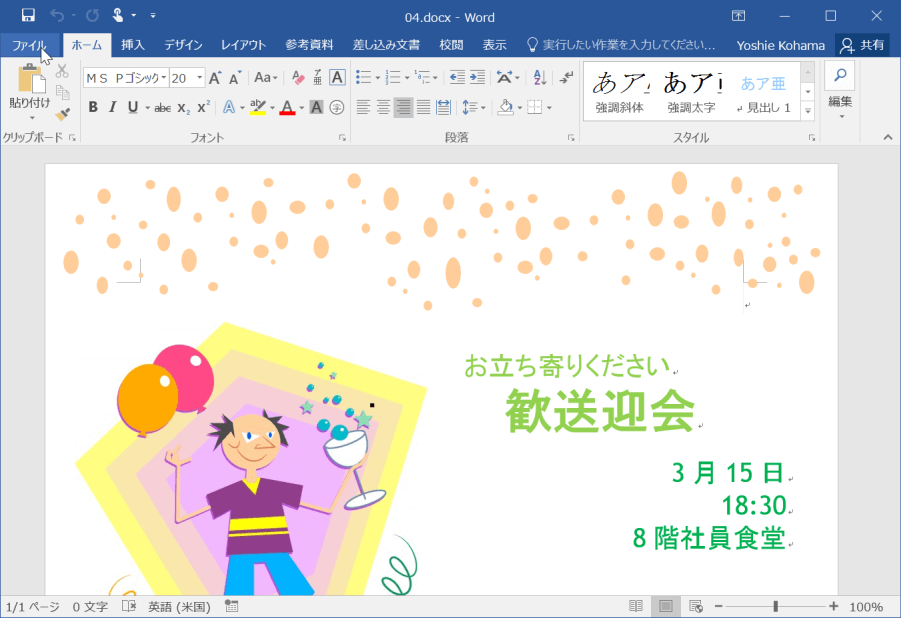
- [エクスポート]をクリックして、[ファイルの種類の変更]を選択します。
- [文書ファイルの種類]一覧から[別のファイル形式として保存]をダブルクリックします。
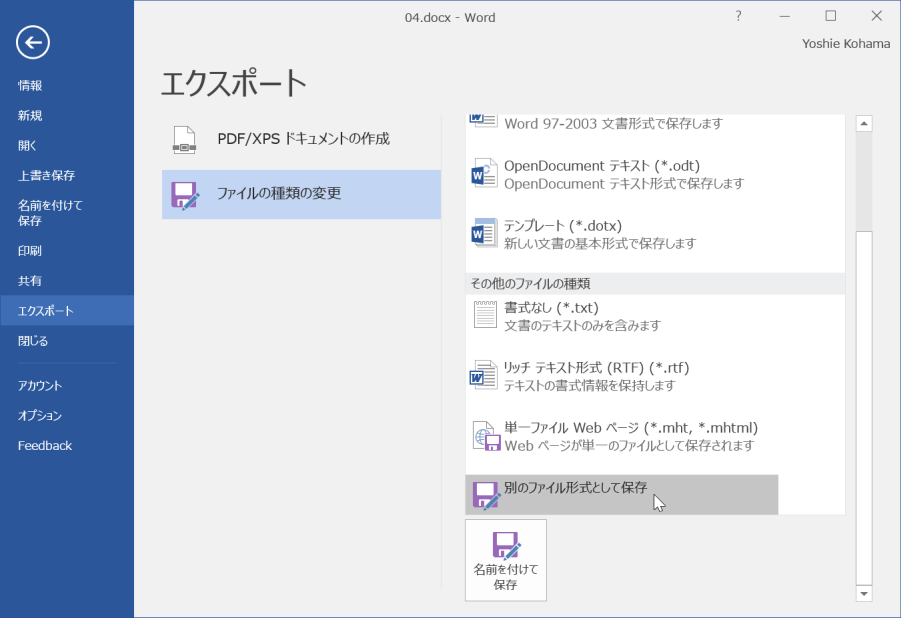
- ファイル名を指定して[タイトルの変更]ボタンをクリックします。
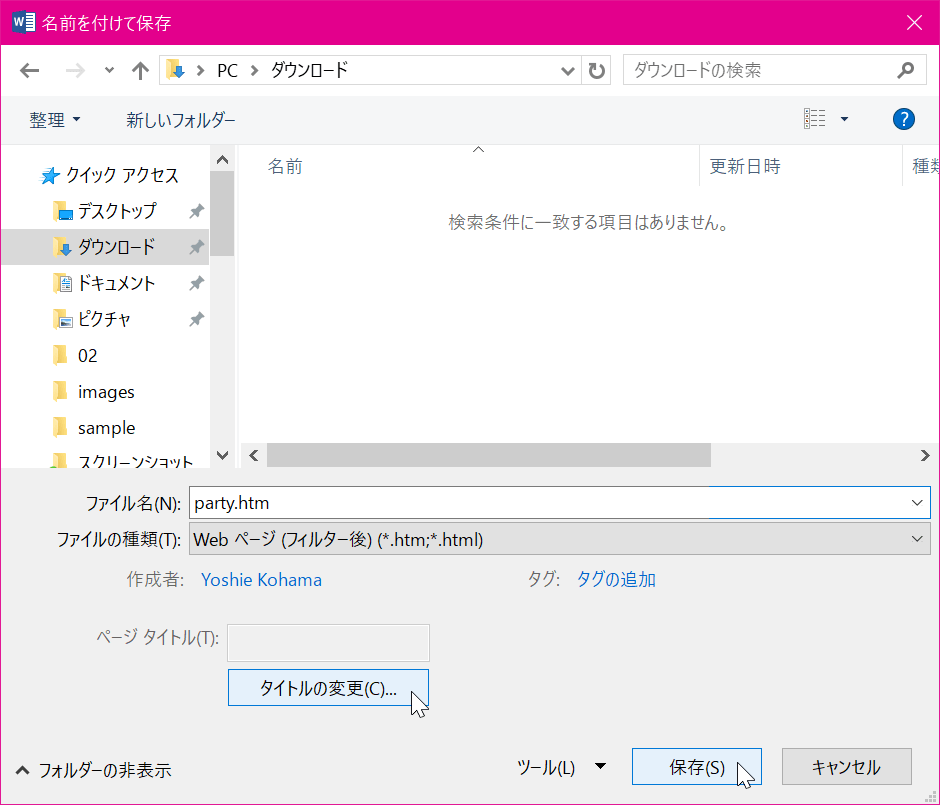
- ページタイトルを入力して[OK]ボタンをクリックします。
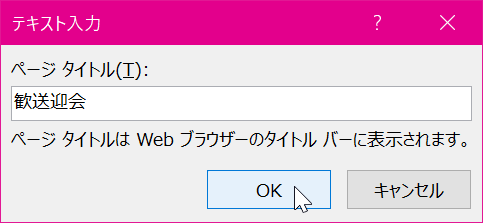
- 保存場所を指定して[保存]ボタンをクリックします。
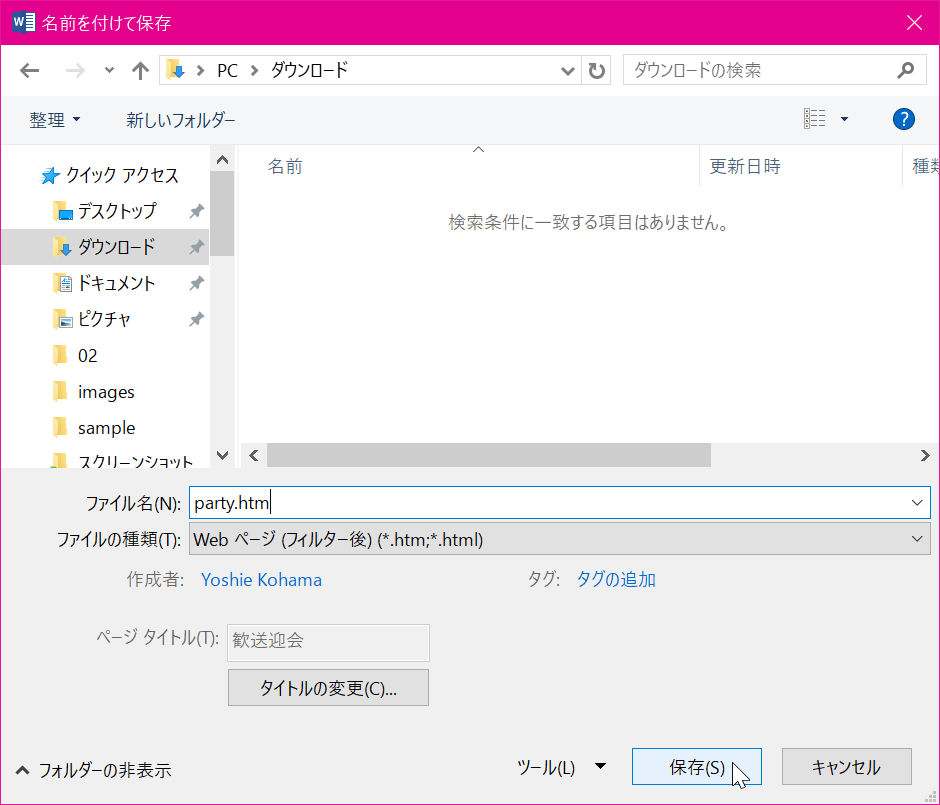
- フィルター後のWebページの場合、Office固有のタグが削除されるメッセージが表示されます。確認後[はい]ボタンをクリックします。

- Webページ形式でファイルが保存されました。
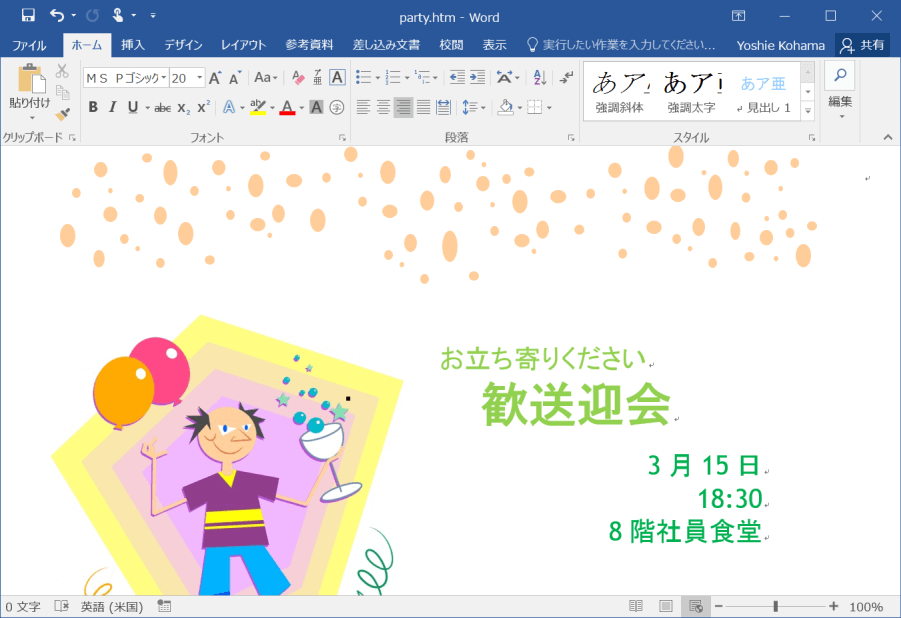
スポンサーリンク
INDEX
異なるバージョンの記事
コメント
※技術的な質問はMicrosoftコミュニティで聞いてください!

